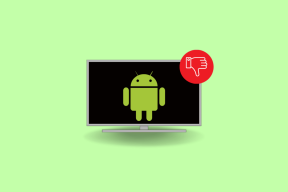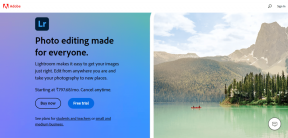Jak wyszukiwać bezpośrednio w aplikacjach na iOS 9
Różne / / November 29, 2021
Na moim iPhonie mam ponad sto pięćdziesiąt aplikacji. Podczas gdy pierwszy ekran jest zgrabnie zorganizowany z moimi ulubionymi aplikacjami, następne 4 strony są fatalne. Ale to nie ma znaczenia, ponieważ przez większość czasu po prostu używam Spotlight do wyszukiwania aplikacji. To tylko gest przesunięcia w dół na ekranie głównym i działa (przez większość czasu).

Wszystko, co robię, to przesuwam palcem w dół z ekranu głównego i zaczynam wpisywać nazwę aplikacji. Zanim skończę wpisywać pierwsze 2-3 znaki, aplikacja, którą chcę, jest tam jako pierwsza opcja. Stukam i altówka, jestem w aplikacji.
Jeśli korzystasz z iPhone'a wystarczająco długo, musisz znać tę funkcję. Jeśli nie, zacznij go używać już teraz.
Ponieważ wraz z iOS 9 Apple posunął się o krok do przodu. Teraz dzięki Spotlight mogę wyszukiwać rzeczy w ciągu aplikacje. iOS 9 jest wciąż nowy, ale odkryłem, że wiele moich ulubionych aplikacji, takich jak Drafts, Instapaper, Evernote, Workflow i inne, już go obsługuje.
Podkład do iOS 9: Sprawdź 9 nowych funkcji w iOS 9 powinieneś wiedzieć.
Jak to działa
iOS 9 ma funkcję o nazwie „Głębokie linkowanie”. Gdy programista włączy tę funkcję w swojej aplikacji, cała zawartość jest indeksowana i dostępna za pośrednictwem Spotlight.
Najłatwiej to ogarnąć na przykładzie.
Powiedz, że chcę otworzyć wersje robocze lub Notatka Evernote, gdzie trzymam wszystkie moje pomysły na artykuły.


Przed iOS 9 musiałem szukać Evernote lub stukać w ikonę. Następnie z ekranu głównego będę musiał przewinąć i znaleźć notatkę.
W iOS 9 zostało to skrócone do zaledwie 1 kroku. Wyszukuję „Pomysły na artykuły” i pojawia się notatka. Dotykam go i bum, jestem tam. Po prostu pominąłem ekran ładowania i ekran główny Evernote.
Jak należy go używać
Najpierw upewnij się, że wszystkie Twoje aplikacje są zaktualizowane. Najlepszym sposobem sprawdzenia, czy aplikacja obsługuje wyszukiwanie Spotlight, czy nie, jest wyświetlenie opisu aplikacji podczas jej aktualizacji.
Możesz też po prostu poszukać czegoś, aby to rozgryźć.
Piękno Głębokie linkowanie funkcja polega na tym, jak dobrze działa i jak daje mnóstwo informacji na jednym ekranie.
Załóżmy, że szukasz czegoś ogólnego, takiego jak „Święto Dziękczynienia”. Teraz na tym jednym ekranie widzisz wszystkie e-maile, które wspominają o dziękczynieniu, spotkaniu w kalendarzu na ten dzień, a notatka, nad którą pracujesz, lub przepis na tradycyjny posiłek z indyka z aplikacji z przepisami, którą zainstalowałeś.


Więcej przykładów:
- Wyszukaj film i zdobądź wyniki z Netflix lub inne obsługiwane aplikacje.
- Uruchom bezpośrednio Twoje ulubione przepływy pracy.
- Poszukaj notatki lub przypomnienia.
- Otwórz bezpośrednio swój ulubiony magazyn w Flipboard.
- Przejdź do konkretna tablica w Trello.
Jeśli często korzystasz z iPhone'a, powinieneś zacząć korzystać z tej funkcji. Gdy nauczysz się wyszukiwać w aplikacjach (sztuką jest wiedzieć, czego dokładnie szukasz), zobaczysz, ile czasu to zaoszczędzi.
Bonus: proaktywne wyszukiwanie i sugerowane aplikacje
W iOS 9 jest cały ekran poświęcony funkcji wyszukiwania proaktywnego.
Najbardziej podobają mi się tutaj sugestie aplikacji. Po kilku dniach korzystania z iPhone'a lub iPada będzie wiedział, jakie aplikacje chcesz uruchomić o określonej porze dnia.


Ta część dotycząca sugestii aplikacji jest również obecna, gdy wykonujesz gest przeciągnięcia w dół, aby włączyć wyszukiwanie Spotlight. To szokujące, jak często aplikacja, którą chcę otworzyć, już tam jest.
Jaka jest Twoja ulubiona funkcja iOS 9?
Czy jesteś pod wrażeniem nowego przycisku cofania, klawiatury wrażliwej na wielkość liter, a może trybu niskiego zużycia energii? Podziel się swoją ulubioną częścią iOS 9 na naszych forach.